Onboarding della tua squadra
Sommario
Immergersi più a fondo
Questa sezione illustra come avviare il tuo team con OneDesk, organizzarli in team, condividere progetti con loro, assegnare ruoli e autorizzazioni e altro ancora.
Aggiunta di membri del team
Puoi invitare i membri del tuo team su OneDesk manualmente o caricarli dall'elenco dei contatti in Microsoft o Google.
Scopri come importare i tuoi utenti qui.
Configurazione delle squadre
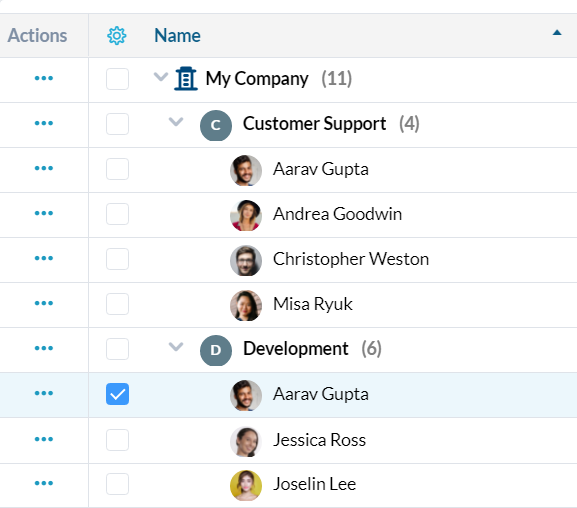
Una volta che i tuoi utenti sono stati aggiunti o caricati in OneDesk, ora puoi aggiungerli ai team. In OneDesk, puoi assegnare ruoli di progetto a livello di team. Questo è un modo conveniente per determinare automaticamente il ruolo di progetto di ciascun membro quando il team viene assegnato a un progetto.
Ulteriori informazioni sui team e sui ruoli dei team.
Condivisione di progetti
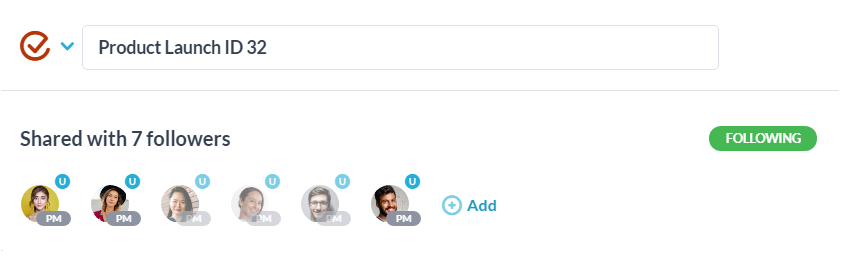
In OneDesk, la condivisione avviene a livello di progetto. Puoi condividere l'accesso a un progetto con un team, consentendo loro di accedere ai ticket e alle attività all'interno. Una volta che un utente ha accesso a un progetto, sarà in grado di vederlo nella sua vista principale.
Scopri di più sulla condivisione dei progetti qui.
Permessi utente
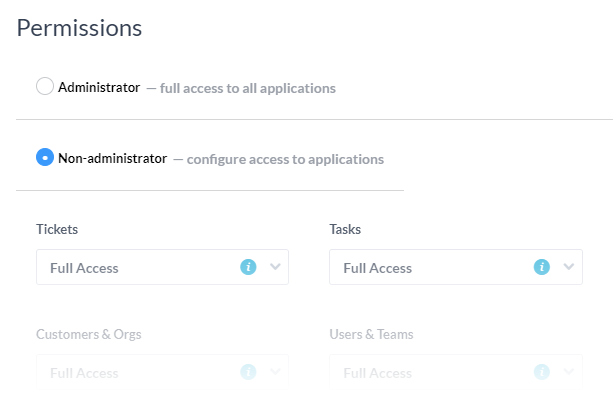
I tuoi utenti in OneDesk possono essere amministratori o non amministratori. Gli amministratori hanno accesso a tutte le applicazioni in OneDesk. Per i non Amministratori, è possibile assegnare diversi livelli di accesso per ciascuna delle applicazioni di OneDesk.
Ulteriori informazioni sull'assegnazione dell'accesso ai non amministratori qui.